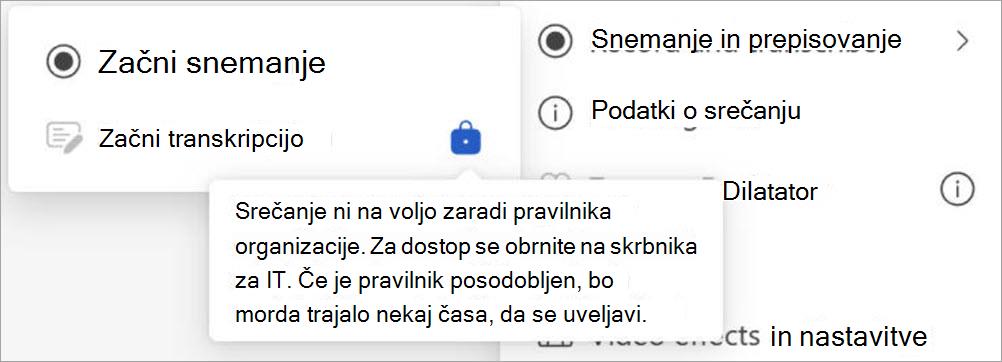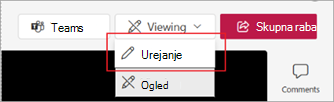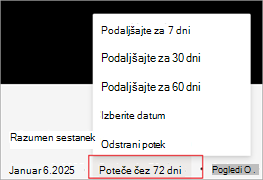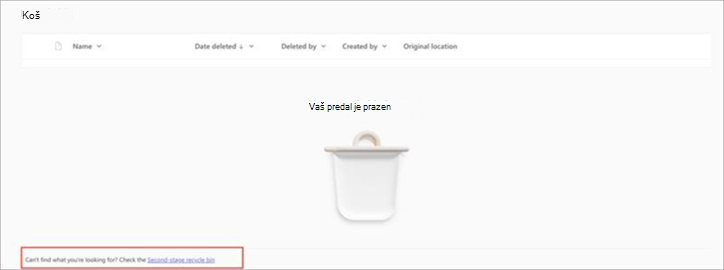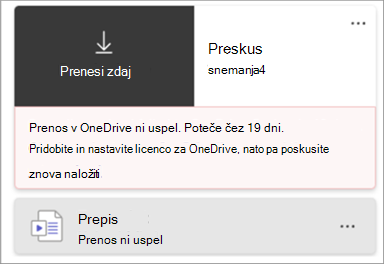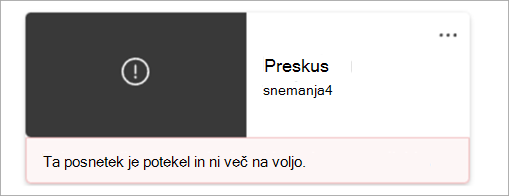Ne morem prepisati sestanka v aplikaciji Microsoft Teams
Kaj pa, če želite prepisati srečanje v aplikaciji Microsoft Teams, vendar gumb za prepisovanje ni na voljo? Na voljo je nekaj namigov, ki vam bodo pomagali dokončati opravilo.
Premaknite kazalec miške nad ikono ključavnice na gumbu Začni transkripcijo in si oglejte opis orodja, v kateri je razloženo, zakaj gumb ne deluje. Nato v spodnji tabeli poiščite rešitev.
|
Opis orodja |
Razlog |
Kaj lahko naredite |
|---|---|---|
|
Gostje ne bodo mogli začeti prepisa |
Ste gostujoči uporabnik. |
Prosite udeleženca srečanja iz organizacije organizatorja, da začne prepis in ga da v skupno rabo po srečanju. |
|
Ni na voljo osebam v drugi organizaciji iz organizatorja |
Ste član organizacije, ki ni organizator srečanja. |
Prosite udeleženca srečanja iz organizacije organizatorja, da začne prepis in ga da v skupno rabo po srečanju. |
|
Prepis lahko začnejo le osebe v tej organizaciji. Za nadaljevanje se vpišite v Aplikacijo Teams. |
Ste anonimni uporabnik. |
Vpišite se v račun s preverjeno pristnostjo. |
|
Srečanje ni na voljo zaradi pravilnika organizacije. Za dostop se obrnite na skrbnika za IT. Če je pravilnik posodobljen, bo morda trajalo nekaj časa, da se uveljavi. |
Skrbnik za IT ni dovolil prepisa za posameznike v srečanjih. Preberite več o omogočanju ali preprečevanju uporabnikom prepisa. ali Vaš skrbnik za IT je pravkar spremenil pravilnik o prepisu srečanja, vendar sprememba še ni veljati. |
Prosite skrbnika za IT, da vklopi možnost prepisa na srečanjih za vse. Nato počakajte nekaj časa, da sprememba velja. |
|
Klic ni na voljo zaradi pravilnika organizacije. Za dostop se obrnite na skrbnika za IT. Če je pravilnik posodobljen, bo morda trajalo nekaj časa, da se uveljavi. |
Skrbnik za IT ni dovolil prepisa za posamezne uporabnike v klicih. Preberite več o tem, kako omogočite prepis klica. ali Vaš skrbnik za IT je pravkar spremenil pravilnik o transkripcijah klicanja, vendar sprememba še ni veljati. |
Prosite skrbnika ZA IT, da vklopi možnost prepisa v klicih za vse. Nato počakajte nekaj časa, da sprememba velja. |
|
Prepis je za organizatorja srečanja izklopljen glede na pravilnik organizacije. Za dostop se obrnite na skrbnika za IT. |
Če organizator srečanja ne sme prepisati vsebine v pravilniku srečanja, gumb za prepis ni na voljo udeležencem srečanja. ali Če je srečanje načrtovano z API-jem Microsoft Graph in organizator srečanja nastavi lastnost allowTranscription na False, gumb za prepis ni na voljo za udeležence srečanja. Preberite več o lastnostih onlineMeetingBase . |
Prosite skrbnika za IT, da vklopi prepis za organizatorje srečanja. Ali Prosite organizatorja, da zapre trenutno srečanje, vklopi prepis in začne novo srečanje. |
|
Prepis lahko začnejo le organizatorji srečanja in predstavitelji |
Organizator srečanja nastavi možnost Kdo lahko predstavi v razdelku Vloge v možnostih srečanja v aplikaciji Teams, da določi, kdo lahko začne predstavitev. Če niste označeni kot predstavitelj, boste v srečanju označeni kot udeleženec, vendar pa vam gumb za prepis ni na voljo. |
Prosite organizatorja, da vas določi kot predstavitelja. Preberite več o vlogah na srečanjih v aplikaciji Microsoft Teams. |
|
Udeleženci, ki uporabljajo usmerjanje, niso Location-Based na voljo. Za pomoč se obrnite na skrbnika za IT. |
Skrbnik za IT je nastavil možnost Prepreči obhod in pošiljanje klicev prek omrežja PSTN v pravilniku za klicanje na True. Zato gumb za prepis udeležencem v klicih prek omrežja PSTN ni na voljo. Preberite več o upravljanju usmerjanja na podlagi lokacije za neposredno usmerjanje. |
Prosite skrbnika ZA IT, da izklopi možnost Prepreči obhod in pošiljanje klicev prek omrežja PSTN v pravilniku za klicanje. Več informacij o upravljanju usmerjanja na podlagi lokacije za neposredno usmerjanje |
|
Ni na voljo, ker je Copilot za to srečanje izklopljen. Če jo želite omogočiti, prosite organizatorja srečanja ali soavtorja, naj omogoči Copilot v možnostih srečanja. |
V možnostih srečanja v aplikaciji Teams je organizator možnost »Dovoli kopilotu« nastavil na »Izklopljeno« pod kopilotom in drugo storitvijo AI. Gumb za prepis ni na voljo za nobenega udeleženca. |
Prosite organizatorja srečanja, da zapre srečanje, vklopi Kopilot in znova zažene srečanje. |
|
Prepis tega srečanja lahko začneta le organizator srečanja in soavtor. Za dostop se obrnite na organizatorja srečanja. |
Organizator srečanja lahko nastavi možnost Kdo lahko snema in prepiše v razdelku Snemanje prepisa & v možnostih srečanja v aplikaciji Teams, da določi, kdo lahko začne prepis. Če je možnost nastavljena na Organizatorja in soavtorje, gumb za prepis ni na voljo drugim udeležencem razen organizatorju in so organizatorjem. |
Prosite organizatorja, da spremeni, kdo lahko snema in prepišite v organizatorje, soavtorje in predstavitelje. Preberite več o tem , kdo lahko snema ali prepiše.Ali Prosite organizatorja, da vas določi kot soavtorja. Preberite več o dodajanju soavtorjev na srečanja v storitvi Microsoft Teams. |
|
Ni na voljo, ker je organizator srečanja onemogočil prepis za to srečanje. Za dostop se obrnite na organizatorja srečanja. |
V možnostih srečanja v aplikaciji Teams v razdelku & prepisa sestanka je organizator srečanja možnost Kdo lahko snema in prepiše nastavi na Nihče. |
Prosite organizatorja srečanja, da spremeni možnost Kdo lahko snema in prepiše. Preberite več o tem, kdo lahko snema ali prepiše. |
|
Organizator je izklopil to možnost |
Organizator srečanja nastavi možnost Kdo ima dostop do posnetka ali prepisa v razdelku & prepis v možnostih srečanja v aplikaciji Teams, da določi, kdo ima dovoljenje za dostop. Če je možnost nastavljena na Organizator in soavtor ali določene osebe, gumb za prepis ni na voljo za vse udeležence, razen za določene osebe. |
Prosite organizatorja, da možnost Kdo ima dostop do posnetka ali prepisa , spremeni na vse. Preberite več o prilagajanju dostopa do posnetkov ali prepisov srečanja. Prosite organizatorja, da vas določi kot soavtor ali kot osebo, ki lahko vklopi transkripcijo. Preberite več o dodajanju soavtorjev na srečanja v storitvi Microsoft Teams. |
Pogosta vprašanja
Zakaj se srečanje snema samodejno, če nisem razporedil tega na ta način?
-
Če načrtujete srečanje ali dogodek s predlogo mestna dvorana ali spletni seminar, bosta samodejno snemanje in prepis privzeto vklopljena. Če želite izklopiti samodejno snemanje pred sestankom ali dogodkom, odprite podrobnosti o dogodku v koledarju aplikacije Teams in izberite Možnosti srečanja
-
Če imate pravilnik snemanja skladnosti s predpisi, se bo snemanje samodejno začelo vsakič, ko se pridružite srečanju. Ta posnetek bo shranjen v shrambi vaše organizacije in ne v osebni storitvi OneDrive ali Microsoft SharePoint.Če želite izvedeti več, glejte Snemanje skladnosti s predpisi tretjih oseb za klice in srečanja v aplikaciji Teams.
Kje so shranjeni posnetki in prepisi?
Glejte Snemanje prostora za shranjevanje.
Kaj so možnosti snemanja & prepisa srečanja?
Ko organizirate srečanje v aplikaciji Teams, lahko prilagodite nastavitve snemanja in prepisa ter dovoljenja v možnostih srečanja. Več informacij o možnostih snemanja in prepisa najdete v spodnji tabeli:
|
Možnost srečanja |
Kaj omogoča |
|---|---|
|
Samodejno snemanje in prepisovanje |
Ko je ta možnost vklopljena, se bosta snemanje in prepis samodejno začela, ko se srečanje začne. Ta možnost bo izklopljena, če je možnost Kdo lahko snema in prepiše nastavljena na Nihče. |
|
Kdo lahko snema in prepiše |
S to možnostjo nadzorujete, kdo lahko začne snemati ali transkripcijo med srečanjem.
Omejitve:
|
|
Omogočanje večjezičnega prepoznavanja govora *Teams Premium |
Tako lahko vsi razumejo govorjeni jezik, ki ga na začetku srečanja nastavljajo. Ta možnost bo samodejno vklopljena, če je interpreter vklopljen. Če želite izvedeti več, glejte Interpreter na srečanjih v aplikaciji Microsoft Teams. |
Če želite izvedeti več, glejte Prilagajanje dostopa do posnetkov ali prepisov srečanja v aplikaciji Microsoft Teams.
Kako dam posnetek ali prepis v skupno rabo z drugimi v Stream?
Če želite dati posnetek ali prepis v skupno rabo:
-
Dvokliknite preteklo srečanje v koledarju v aplikaciji Teams.
-
Izberite Povzetek.
-
Izberite posnetek ali prepis, ki ga želite dati v skupno rabo.
-
Izberite Odpri Stream v zgornjem desnem kotu.
-
V Stream izberite Skupna raba >skupno rabo.
-
Izberite Poveži nastavitve za upravljanje dovoljenj za snemanje:
-
Pod možnostjo Povezava deluje za izberite osebo, ki ji želite dodeliti dostop.
-
V razdelku Več nastavitev:
-
Izberite Ni mogoče prenesti, da preprečite, da bi osebe, s katerimi imate posnetek v skupni rabi, prenesle.
-
Izberite Lahko si ogleda, če želite osebam, s katerimi imate skupno rabo, omogočiti ogled in prenos posnetka.
-
Izberite Lahko ureja, če želite osebam, s katerimi imate dokument v skupni rabi, omogočiti spreminjanje, brisanje ali premikanje posnetka.
-
Nastavite datum poteka snemanja.
-
Nastavite geslo za posnetek.
-
-
-
Izberite Uporabi , da uporabite dovoljenja za snemanje.
-
Vnesite ime, skupino ali e-poštni naslov, s katerim želite dati naročnino v skupno rabo.
-
Izberite Kopiraj povezavo, da kopirate neposredno povezavo v posnetek in jo daste v skupno rabo z drugimi.
Če želite izvedeti več, glejte Predvajanje, skupna raba in prenos posnetka srečanja v aplikaciji Microsoft Teams.
Ali lahko zahtevam dostop do posnetka ali prepisa?
Ko odprete posnetek ali prepis, do katerega nimate dostopa, lahko lastnika prosite, da ga da v skupno rabo z vami neposredno ali zahteva dostop neposredno s te strani. Če zahtevate dostop, se obrnite na lastnika posnetka ali prepisa in mu sporočite, da vaša zahteva čaka. Zahtevo lahko odobrijo prek svojega e-poštnega naslova.
Kako upravljam datum poteka snemanja ali prepisa v Stream?
Če želite upravljati datum poteka snemanja ali prepisa v Stream:
-
Odprite posnetek ali prepis v Stream.
-
Prepričajte se, da ste v načinu za urejanje. Če ste v načinu ogleda , izberite Ogled >urejanje.
-
Pod posnetkom srečanja izberite trenutno odštevanje poteka.
-
Izberite možnost, da razširite posnetek, izberete nov datum poteka ali v celoti odstranite potek snemanja.
Kaj se zgodi, če je organizator srečanja nabiralnik v skupni rabi?
Če načrtujete srečanja v imenu nabiralnika v skupni rabi, bo nabiralnik v skupni rabi organizator srečanja. Če želite izvedeti več, glejte Načrtovana srečanja v nabiralniku v skupni rabi.
Kje je moj posnetek?
Če ne najdete posnetka:
-
Preverite, ali je prikazano sporočilo, da se je snemanje začelo. Če tega sporočila ne vidite, se snemanje najverjetneje ni začel in ga ni mogoče obnoviti.
-
Če veste, da je bil posnetek zagnan, vendar ga ne najdete v storitvi OneDrive, preverite, ali je bil izbrisan, premaknjen na drugo mesto ali je potekel. Poglejte v koš in koš druge stopnje.
-
Če ne najdete svojega posnetka v storitvi OneDrive, vendar si v zgodovini klepeta ogledate ta chiclet za snemanje, se vaš posnetek ni naložil v OneDrive in bo 21 dni shranjen v začasni shrambi. Lahko jo poskusite znova prenesti v OneDrive ali jo prenesete v lokalno napravo.
-
Če vidite ta cilet v zgodovini klepeta, je bil posnetek trajno izbrisan iz začasne shrambe in ga ni mogoče obnoviti.